-
关于 VIVE Sync
-
入门
-
组织和管理会议
-
向观众演示
-
可以使用的工具
-
访问电脑
-
在 VIVE Sync 中使用追踪功能
-
在 VIVE Flow 中使用 VIVE Sync
-
在电脑和移动设备上使用 VIVE Sync
-
解决方案和常见问题
-
常规
- 可以有多少人参加 VIVE Sync 会议?
- 要将 VIVE Sync 与 PC VR 头戴式设备配合使用,对系统有哪些要求?
- 有哪些设备与 VIVE Sync 兼容?
- 使用不同虚拟现实头戴式设备的人可以加入同一个 VIVE Sync 会议吗?
- VIVE Sync 支持哪些语言?
- VIVE Sync 是否兼容 Oculus 虚拟现实头戴式设备?
- VIVE Avatar Creator 应用程序有什么作用,哪里可以下载?
- 我可以在 VIVE Sync 会议期间共享哪些类型的文件?
- 将文件上传到房间时,对文件大小有哪些限制?
- 我可以同时打开多少个文件和内容窗口?
- 我为什么不能在 iPad 或 iPhone 上登录 VIVE Sync 网站?
- 如何向 VIVE Sync 团队发送功能请求、反馈和建议?
- 网络管理员必须为 VIVE Sync 启用哪些端口?
-
视频
-
VIVE Sync 会议
-
创建虚拟形象
使用 VIVE Avatar Creator 移动应用程序创建虚拟形象。
您的虚拟形象可以浏览与 VIVERSE 兼容的应用程序和服务,例如 VIVE Sync。
-
在您的 Android 或 iOS 设备上,安装 VIVE Avatar Creator 应用程序。
提示: 您也可以在 https://sync.vive.com/download/ 下载该应用程序。
- 在您的设备上打开应用程序。
- 使用您的 HTC 账户登录。
-
按照屏幕说明创建和自定义虚拟形象。
您可以进行自拍或使用现有的自拍照片来创建虚拟形象。
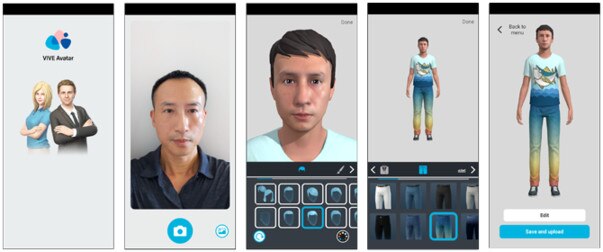
- 完成后,请点击保存并上传。 您的虚拟形象将上传到您的 HTC 账户。
- 上传完成后,请点击关闭。
- 在设为使用中对话框中,点击是,可在 VIVERSE 应用程序和服务中将您上传的虚拟形象用作默认形象。
提示: 上传完新虚拟形象后,请点击返回菜单。您可以执行下列操作:
- 点击编辑,可对显示的虚拟形象进行更改。
- 点击
 ,可添加新虚拟形象。您可以创建和上传多个虚拟形象。
,可添加新虚拟形象。您可以创建和上传多个虚拟形象。
- 点击箭头按钮,可浏览虚拟形象。然后选择设为使用中,将显示的虚拟形象设置为 VIVERSE 应用程序和服务中的默认形象。
此内容对您有帮助吗?
是
否
提交
谢谢!您的反馈可以帮助其他人了解最有用的信息。